In Excel bezeichnet man einen als Tabelle formatierten Datenbereich als Excel-Tabelle. Aber wie kann man so eine Excel Tabelle erweitern? Eine solche Tabelle passt sich in der Regel automatisch an, wenn Sie Zeilen hinzufügen. Das ist praktisch, wenn Sie nachträglich neue Daten einfügen müssen, zum Beispiel bei fortlaufenden Listen, Inventaren oder Protokollen. In dieser Excel Anleitung zeigen wir verschiedene Möglichkeiten und Wege, wie Sie Zeilen zu einer bestehenden Excel-Tabelle hinzufügen können.
Manuelles Einfügen mit der Maus oder über das Menüband
Nachfolgend haben wir mehrere Möglichkeiten aufgeführt, wie Sie eine Excel Tabelle erweitern können. Zuvor wollten wir noch auf unsere Anleitung eingehen, wie Sie eine Excel Tabelle erstellen können.
- Direktes Einfügen per Rechtsklick: Klicken Sie auf eine beliebige Zelle in der Zeile, über der Sie eine neue Zeile einfügen möchten. Dann klicken Sie mit der rechten Maustaste und wählen im Kontextmenü Einfügen > Tabellenzeilen nach oben (bzw. „Zeile einfügen“). Excel fügt eine neue Tabellenzeile direkt über der ausgewählten Zeile ein, und alle darunterliegenden Zeilen werden nach unten verschoben. Wenn Sie mehrere Zeilen auf einmal einfügen wollen, markieren Sie entsprechend viele Zellen oder klicken Sie auf die Zeilennummern, bevor Sie Rechtsklick und Zeile einfügen wählen.
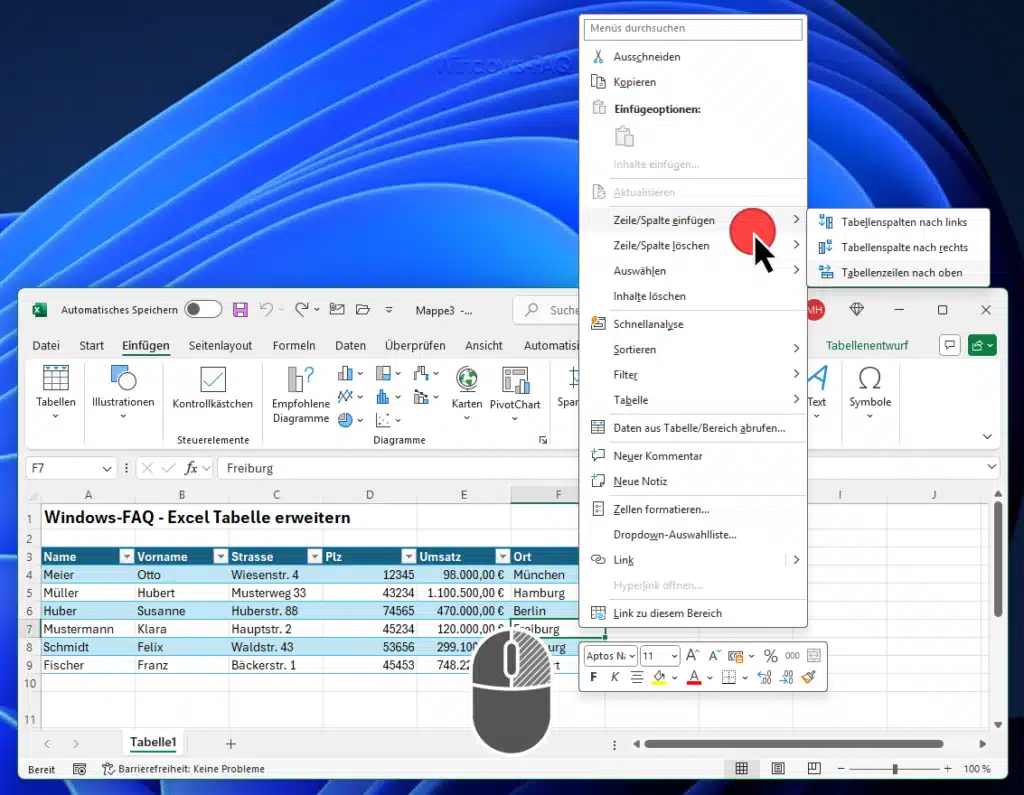
- Einfügen per Registerkarte „Start“: Alternativ können Sie im Menüband unter Start > Einfügen die Option Blattzeilen einfügen wählen, nachdem Sie eine Zelle ausgewählt haben. In einem als Tabelle formatierten Bereich sorgt Microsoft Excel dafür, dass die neue Zeile in die Tabelle eingefügt wird (sofern der Cursor sich in der Tabelle befindet).
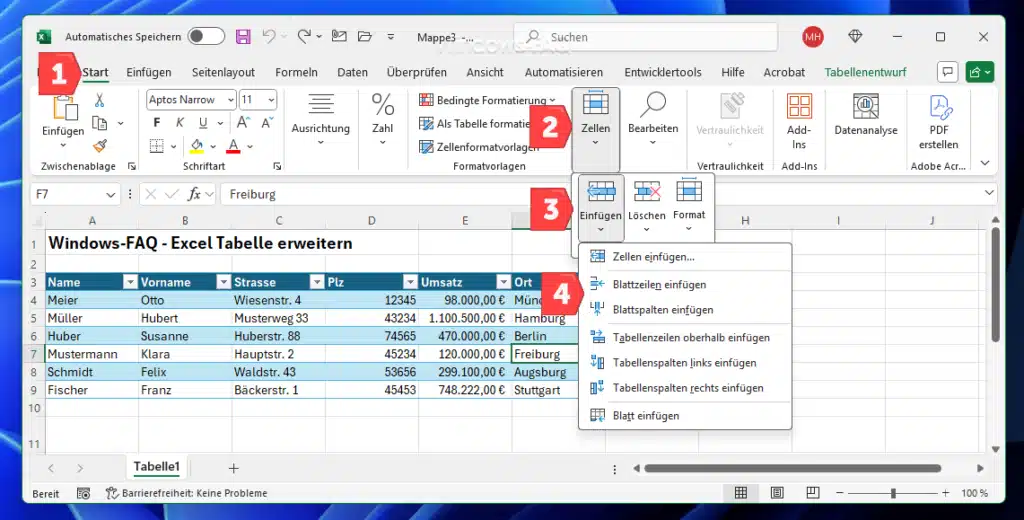
- Einfügen am Ende mit der Tab-Taste: Eine schnelle Methode, um eine neue Zeile am Tabellenende einzufügen, ist: Klicken Sie in die letzte Zelle der letzten Zeile Ihrer Tabelle und drücken Sie die Tab-Taste. Excel fügt daraufhin automatisch eine neue leere Zeile ganz unten an. Dabei werden alle bestehenden Formeln in den Spalten auf die neue Zeile übertragen.
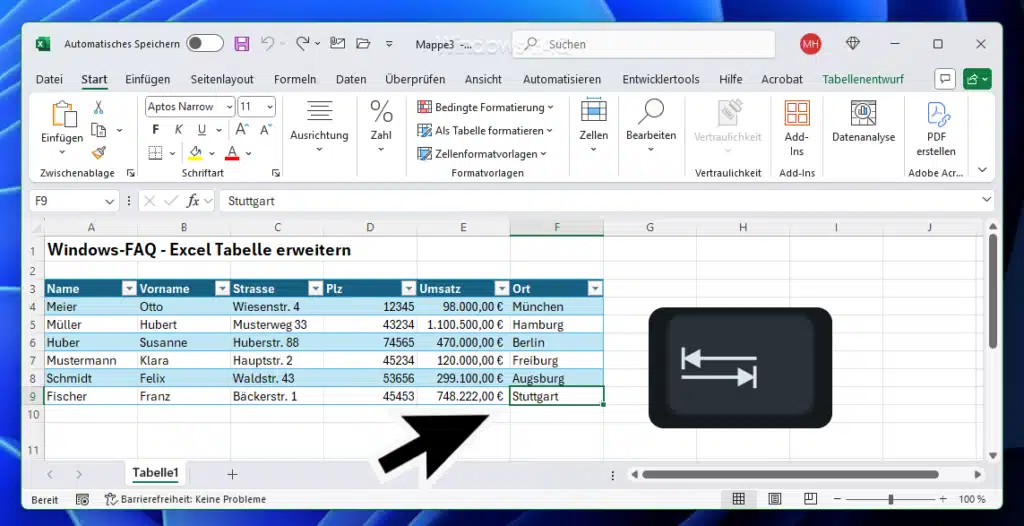
- Daten direkt eingeben: Wenn am Ende Ihrer Tabelle noch eine leere Zeile ansteht (erscheint häufig grau hinterlegt), können Sie auch einfach in der ersten Spalte dieser freien Zeile neue Daten eingeben und mit Enter bestätigen. Excel erweitert die Tabelle dann automatisch um diese Zeile. Gleiches funktioniert, wenn Sie eine Zelle ganz rechts neben der letzten Spalte leer lassen und dort eine Eingabe machen: Excel fügt die neue Spalte hinzu.
Tastenkombinationen zum Einfügen von Zeilen
Zusätzlich zur TAB-Taste gibt es weitere Excel Tastenkombinationen, mit denen Sie eine Excel Tabelle erweitern können.
- Einfügen einzelner Zeilen: Markieren Sie zunächst eine ganze Tabellenzeile, z. B. indem Sie auf die Zeilennummer klicken oder eine Zelle in dieser Zeile auswählen und Shift+Leertaste drücken. Drücken Sie dann STRG + + (Plus). Excel fügt eine neue Zeile oberhalb der markierten Zeile ein.
- Einfügen mehrerer Zeilen: Wenn Sie mehrere leere Zeilen einfügen möchten, markieren Sie entsprechend viele aufeinanderfolgende Zeilen, indem Sie die Zeilennummern anklicken oder den Cursor setzen und Shift+Leertaste mehrfach drücken. Anschließend drücken Sie STRG + Umschalt + +. Excel fügt genau so viele neue Zeilen ein, wie Sie markiert hatten.
- Weitere Tastenkürzel: Um eine Zeile oder Spalte zu löschen, können Sie analog STRG + – (Minus) verwenden. Beachten Sie, dass sich diese Befehle auf den als Tabelle formatierten Bereich auswirken, wenn der Cursor innerhalb der Tabelle steht.
Excel Tabelle erweitern mit „Tabellengröße ändern“
Excel bietet über die Tabellentools im Menüband eine zentrale Möglichkeit, den Umfang der Tabelle festzulegen. Gehen Sie dazu wie folgt vor:
- Tabelle auswählen: Klicken Sie irgendwo in Ihre Tabelle. Dadurch erscheint die Registerkarte Tabellenentwurf (in älteren Excel-Versionen „Entwurf“ oder „Table Tools“ genannt) oben im Menüband.
- Tabellengröße ändern: Wählen Sie auf der Registerkarte Tabellenentwurf die Schaltfläche Tabellengröße ändern (manchmal nur mit einem Symbol dargestellt).
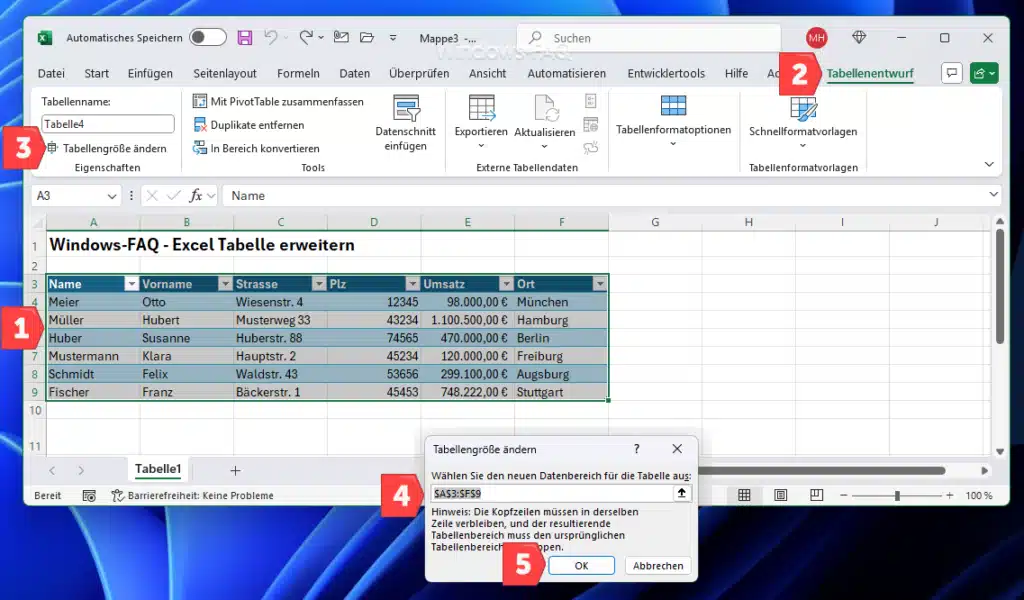
- Neuen Bereich markieren: Im sich öffnenden Dialog markieren Sie mit der Maus den Zellbereich, den die Tabelle nach dem Einfügen haben soll. Starten Sie bei der linken oberen Zelle der Tabelle und ziehen Sie bis zur gewünschten unteren rechten Ecke (somit legen Sie fest, um wie viele Zeilen oder Spalten die Tabelle wachsen soll).
- Bestätigen: Klicken Sie auf OK. Excel passt die Tabelle an den neuen Bereich an und fügt alle dazwischenliegenden Zeilen oder Spalten hinzu. Diese Methode ist besonders praktisch, wenn Sie genau wissen, wie viele Zeilen oder Spalten Sie insgesamt einschließen möchten.
Kopieren und Einfügen von Zeilen
- Zeilen kopieren: Sie können vorhandene Zeilen kopieren und unterhalb der Tabelle einfügen. Markieren Sie dazu eine oder mehrere Zeilen in der Tabelle und drücken Sie STRG + C (oder Rechtsklick Kopieren).
- Einfügeposition wählen: Klicken Sie anschließend in die erste Zelle unterhalb der letzten Tabellenzeile, wo die neuen Daten angefügt werden sollen.
- Einfügen: Drücken Sie STRG + V (oder Rechtsklick Einfügen). Excel erweitert die Tabelle automatisch, sodass die eingefügten Zeilen Teil der Tabelle werden.
Tipp: Achten Sie darauf, dass die kopierten Daten dieselbe Anzahl von Spalten haben wie Ihre Tabelle. Hat der kopierte Bereich mehr Spalten, werden die zusätzlichen Spalten nicht automatisch in die Tabelle übernommen. In diesem Fall müssten Sie die Tabellengröße ändern oder die überzähligen Spalten nachträglich manuell einfügen.
Power Query zum Erweitern der Tabelle
Mit Power Query (in Excel auch als „Daten abrufen und transformieren“ bekannt) können Sie Tabelleninhalte aus verschiedenen Quellen zusammenführen. Um Ihrer Tabelle zusätzliche Zeilen hinzuzufügen, können Sie diese Schritte durchführen:
- Haupttabelle laden: Klicken Sie auf Daten > Aus Tabelle/Bereich, um Ihre bestehende Tabelle in Power Query zu laden. (Falls sie schon als Abfrage vorhanden ist, öffnen Sie diese Abfrage.)
- Zusätzliche Daten importieren: Importieren Sie nun die weiteren Daten, die angehängt werden sollen – z. B. über Daten > Aus Datei (Excel, CSV etc.) oder erneut Aus Tabelle/Bereich, wenn sich die Daten bereits in Ihrem aktuellen Arbeitsblatt befinden.
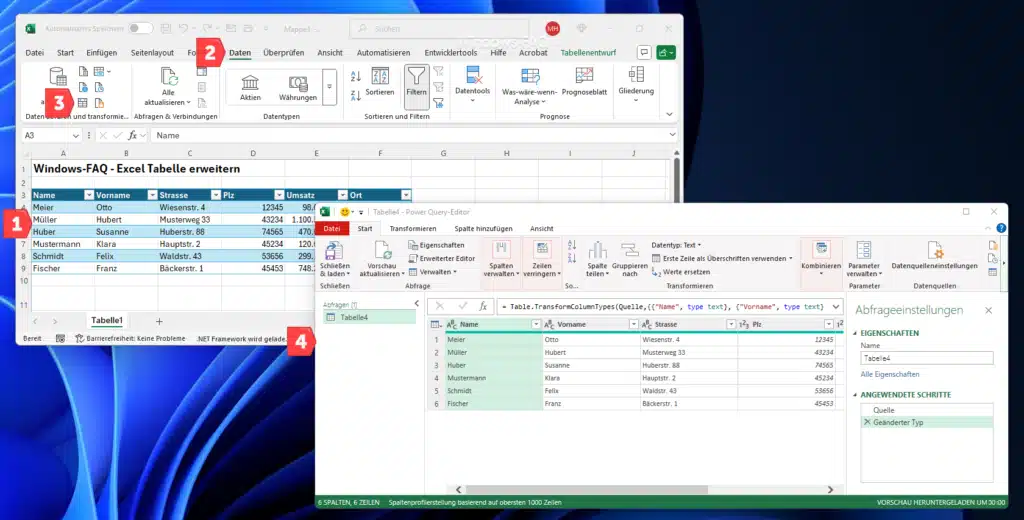
- Abfragen anfügen: Im Power Query-Editor wählen Sie im Menüband unter Start den Befehl Abfragen zusammenführen > Abfragen anfügen. Wählen Sie Ihre Haupttabelle als erste Abfrage und die neue Datenquelle als zweite Abfrage aus. Bestätigen Sie mit OK.
- Laden: Schließen Sie den Power Query-Editor und laden Sie die kombinierten Daten zurück nach Excel. Die Rückgabe kann als neue Tabelle erfolgen oder die alte Tabelle ersetzen. Ihre ursprüngliche Tabelle wurde nun um die Zeilen aus der zweiten Abfrage erweitert.
Power Query ist insbesondere dann sinnvoll, wenn die neuen Daten aus externen Quellen oder anderen Dateien stammen und regelmäßig importiert werden sollen.
Zeile mit einem VBA-Makro einfügen
Über Excel VBA (Makroprogrammierung) können Sie das Einfügen von Zeilen automatisieren. Ein einfaches Beispiel-Makro für das Hinzufügen einer neuen Zeile am Ende einer Tabelle (beispielsweise namens „Tabelle1“) sieht so aus:
Sub NeueZeile()
Dim lo As ListObject
Set lo = ActiveSheet.ListObjects("Tabelle1")
lo.ListRows.Add
End Sub
So verwenden Sie dieses Excel Makro. Drücken Sie Alt+F11, um den VBA-Editor zu öffnen. Fügen Sie über Einfügen > Modul ein neues Modul hinzu und kopieren Sie den obigen Code hinein. Schließen Sie den Editor. Führen Sie das Makro dann aus (zum Beispiel über Entwicklertools > Makros oder eine Schaltfläche), und eine neue Zeile wird automatisch am Ende der Tabelle „Tabelle1“ eingefügt. Sie können das Makro nach Bedarf anpassen, etwa um Werte in die neue Zeile einzufügen oder die Zeile an einer bestimmten Position einzufügen.
Spalten einfügen
Analog zum Hinzufügen von Zeilen können Sie auch Tabellenspalten einfügen:
- Rechtsklick auf Spaltenüberschrift: Klicken Sie auf den Buchstaben über der Spalte neben der gewünschten Einfügestelle. Rechtsklicken Sie und wählen Sie Einfügen. Es erscheint eine neue Spalte links von der markierten Spalte.
- Eingeben am Tabellenrand: Geben Sie in eine Zelle am rechten Rand der letzten Spalte Ihrer Tabelle Daten ein. Excel erweitert die Tabelle dann automatisch um diese Spalte.
- Tastenkürzel für Spalten: Markieren Sie eine Spalte mit STRG + Leertaste und drücken Sie STRG + Umschalt + +, um links von der markierten Spalte eine neue Spalte einzufügen.
- Tabellentools „Größe ändern“: Die Funktion Tabellengröße ändern (siehe oben) können Sie auch verwenden, um Spalten am rechten Tabellenende oder innerhalb des Tabellenbereichs hinzuzufügen.
Diese Optionen erweitern Ihre Tabelle um zusätzliche Spalten, falls Sie beispielsweise neue Kategorien oder Merkmale anfügen möchten.
Automatisches Ausfüllen von Formeln
Ein großer Vorteil von Excel-Tabellen ist, dass Formeln und Formatierungen automatisch in neue Zeilen übernommen werden. Wenn in einer Spalte bereits eine Formel vorhanden ist und Sie eine neue Zeile hinzufügen, kopiert Excel diese Formel automatisch in die Zelle der neuen Zeile. So bleiben Berechnungen konsistent. Sie müssen also meist nicht per Hand Formeln herunterziehen oder kopieren. Dies gilt sowohl für einfache Formeln als auch für strukturierte Verweise (z. B. =[@Spalte] * 2), die sich automatisch auf die Zeilen Ihrer Tabelle beziehen.
Tabellenformat anpassen
Nach dem Hinzufügen von Zeilen können Sie das Erscheinungsbild Ihrer Tabelle über die Tabellenentwurf-Tools anpassen:
- Tabellenstil ändern: Auf der Registerkarte Tabellenentwurf (Tabellentools) finden Sie verschiedene vordefinierte Tabellenstile. Dort können Sie Farben, Rahmen und Bandansichten (z. B. abwechselnde Farben für Zeilen) einstellen.
- Gestaltung und Layout: Aktivieren oder deaktivieren Sie Optionen wie die Überschriftenzeile, eine Gesamt- oder Filterzeile. Mit der Option Gesamtzeile können Sie z. B. Summen oder Durchschnittswerte am Tabellenende anzeigen lassen.
- Tabellenname vergeben: In den Tabellentools können Sie Ihrer Tabelle auch einen Namen geben. Das erleichtert spätere Bezüge in Formeln, da Sie statt Zellbereichen einfach den Tabellennamen verwenden können. Der Tabellenname passt sich auch automatisch an, wenn Sie Zeilen hinzufügen.
- Format übertragen: Möchten Sie das Format einer Zeile auf andere Zeilen anwenden, können Sie die Formatierungsübertragung (Pinsel-Symbol) nutzen oder ebenfalls ein Makro einsetzen.
Durch diese Anpassungsmöglichkeiten sorgen Sie dafür, dass Ihre erweiterte Tabelle übersichtlich und einheitlich bleibt.
Dynamische Bereiche
Oft möchte man, dass sich auch formelspezifische oder benannte Bereiche automatisch an neue Daten anpassen. Hier einige Hinweise:
- Excel-Tabelle als dynamischer Bereich: Eine Excel-Tabelle verhält sich von Haus aus dynamisch. Beim Einfügen von Zeilen oder Spalten werden alle darin befindlichen Bezüge und benannten Strukturen automatisch erweitert. Nutzen Sie also Tabellenbegriffe in Ihren Formeln (z. B.
=SUMME(MeineTabelle[Umsatz])), enthält die Funktion stets die aktuellen Zeilen. - Dynamische Namensbereiche: Für Bereiche außerhalb von Tabellen können Sie mit der Funktion BEREICH.VERSCHIEBEN dynamische Bereiche definieren. Ein Beispiel:
=BEREICH.VERSCHIEBEN($A$2;0;0;ANZAHL2($A:$A)-1;1)definiert einen Bereich in Spalte A, der sich um alle gefüllten Zellen unterhalb von A1 (dem Header) erweitert. Wenn Sie in Spalte A weitere Werte hinzufügen, passt sich der Bereich automatisch an. - Strukturierte Verweise: Bei Excel-Tabellen können Sie statt Zellkoordinaten strukturierte Verweise verwenden (z. B.
TabellenName[SpaltenName]). Diese beziehen sich immer auf die gesamte Spalte der Tabelle, auch wenn Sie Zeilen hinzufügen oder löschen. Dadurch brauchen Sie sich keine separaten dynamischen Bereiche mehr zu überlegen.
Durch solche dynamischen Bezüge stellen Sie sicher, dass auch Ihre Analysen, Diagramme und Pivot-Tabellen immer alle Daten erfassen, sobald Sie der Tabelle neue Zeilen hinzufügen.
Fazit
Wie Sie gesehen haben gibt es verschiedene Möglichkeiten, eine bestehende Excel Tabelle zu erweitern. Sicherlich sind die Möglichkeiten per Kontextmenü oder per TAB-Taste am einfachsten. Aber auch die Funktion zur Tabellengrößenänderung oder der Umweg über Power Query oder VBA Makro sind Möglichkeiten.
– Excel Tabellen entfernen – Schritt-für-Schritt Anleitung

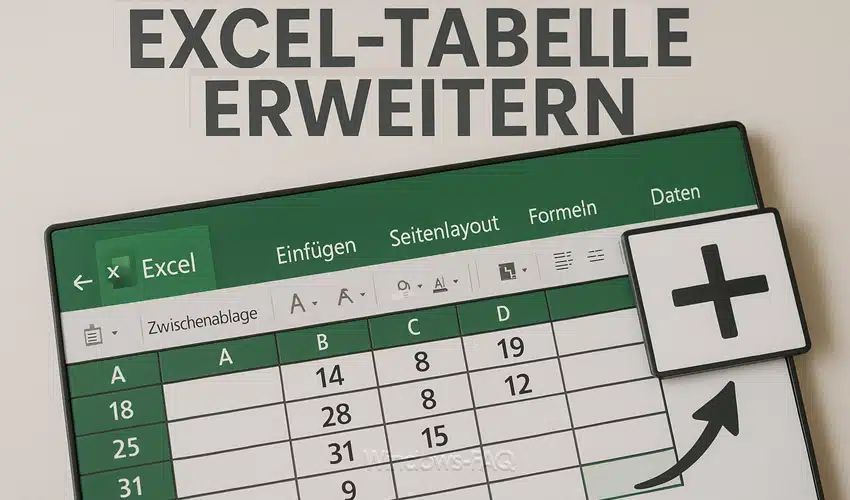


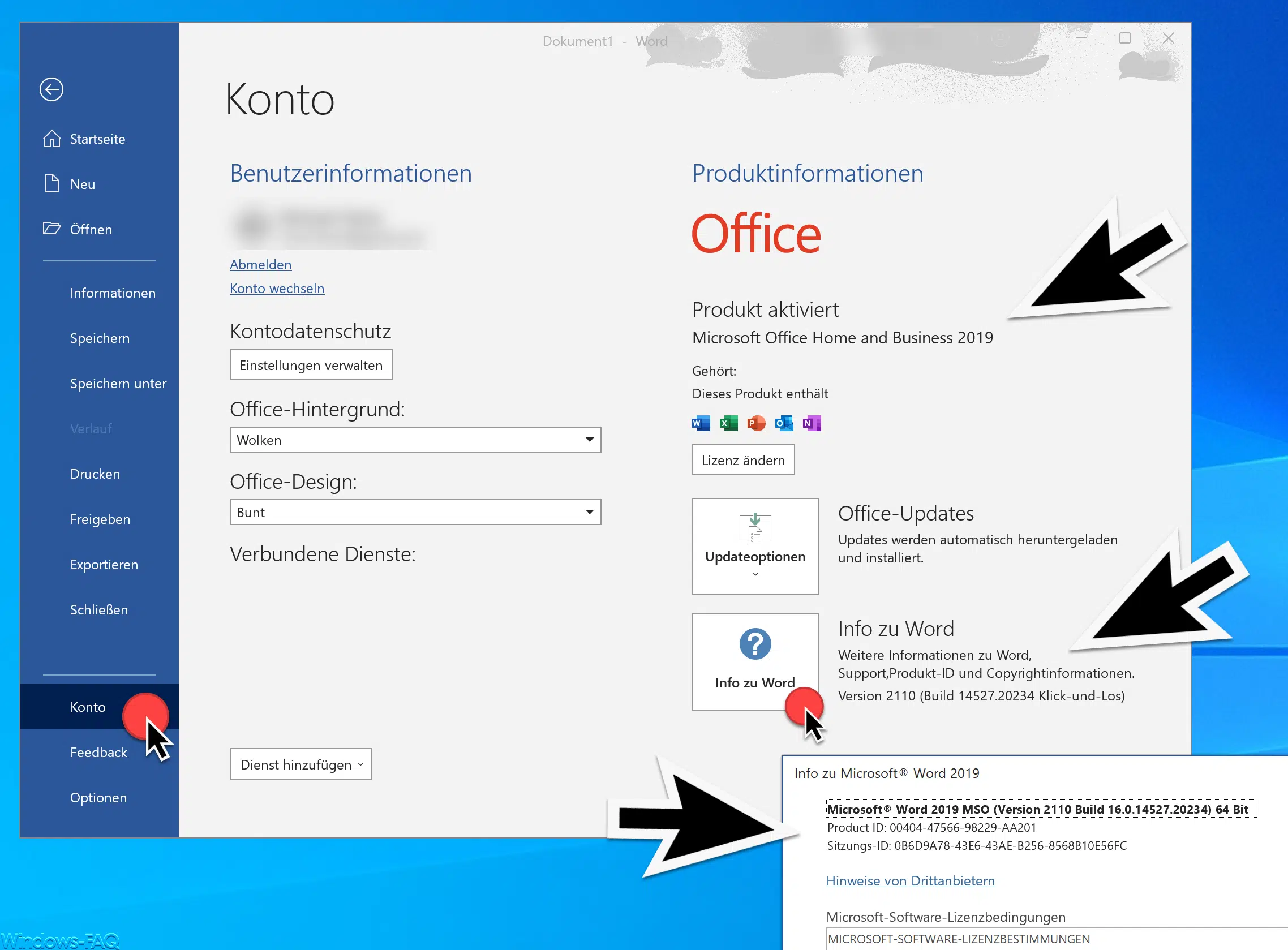
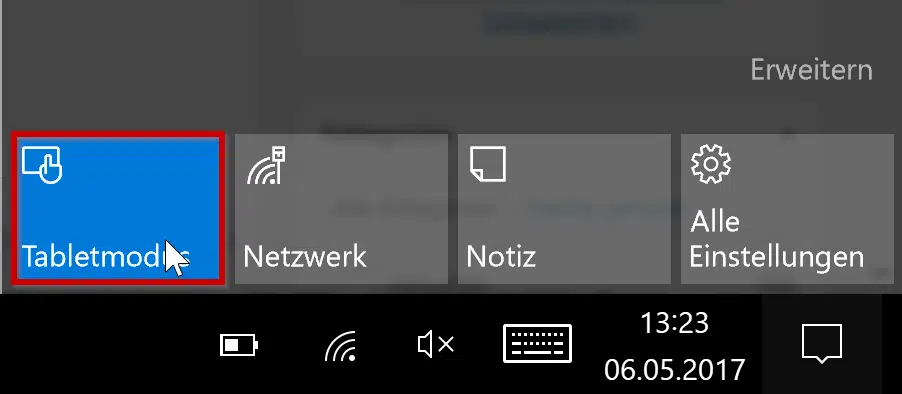
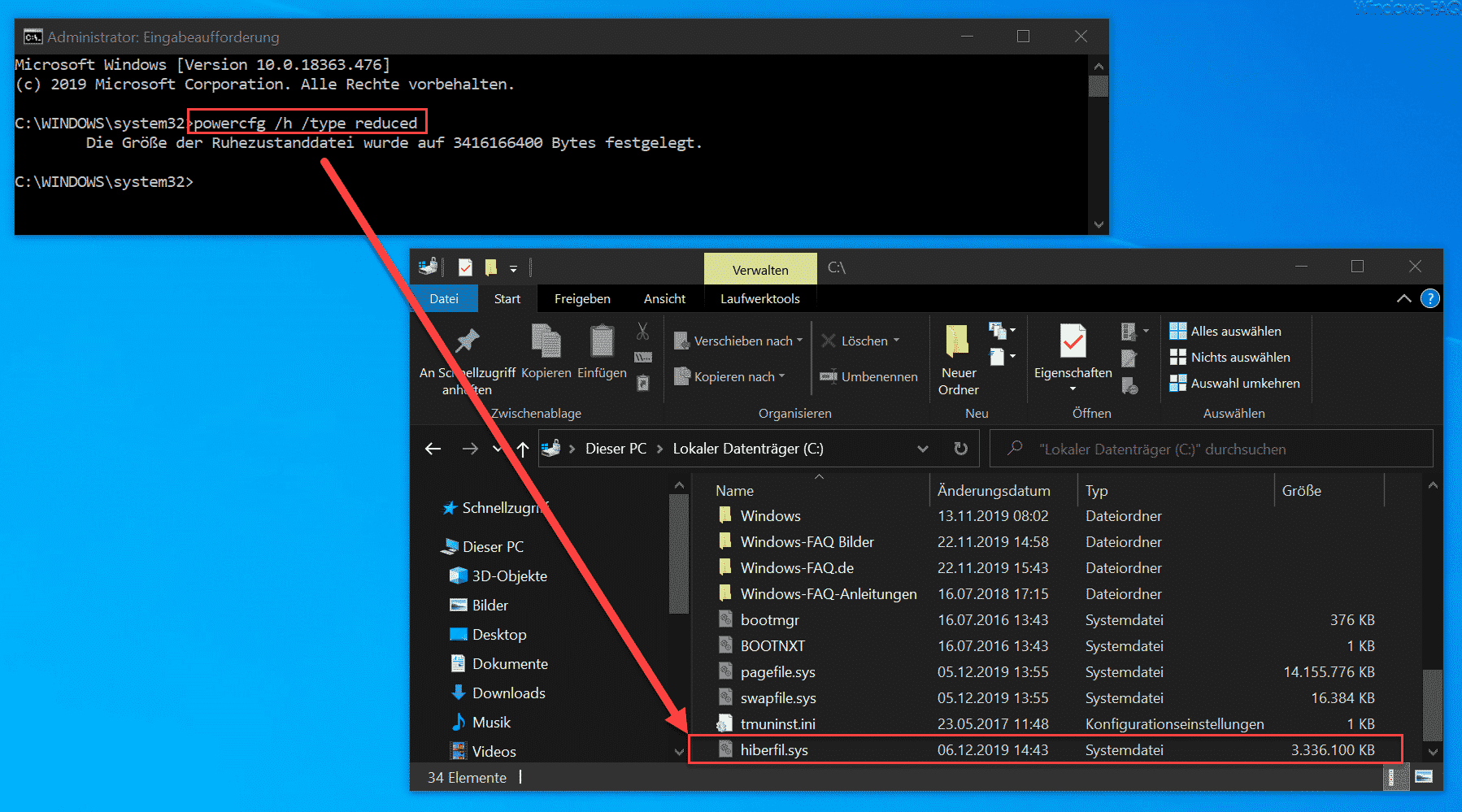




Neueste Kommentare